Сегодня расскажем о ее широких возможностях.
Мы приготовили для вас пошаговую инструкцию по настройке этой полезной программы.
1. Регистрация и настройка пользовательских параметров.
2. Синхронизация с часами.
3. Рабочий интерфейс дневника.
4. Анализ выполненной работы.
5. Настройка мобильной версии программы.
Шаг первый: регистрация и настройка пользовательских параметров.
1. Переходим на сайт www.trainingpeaks.com
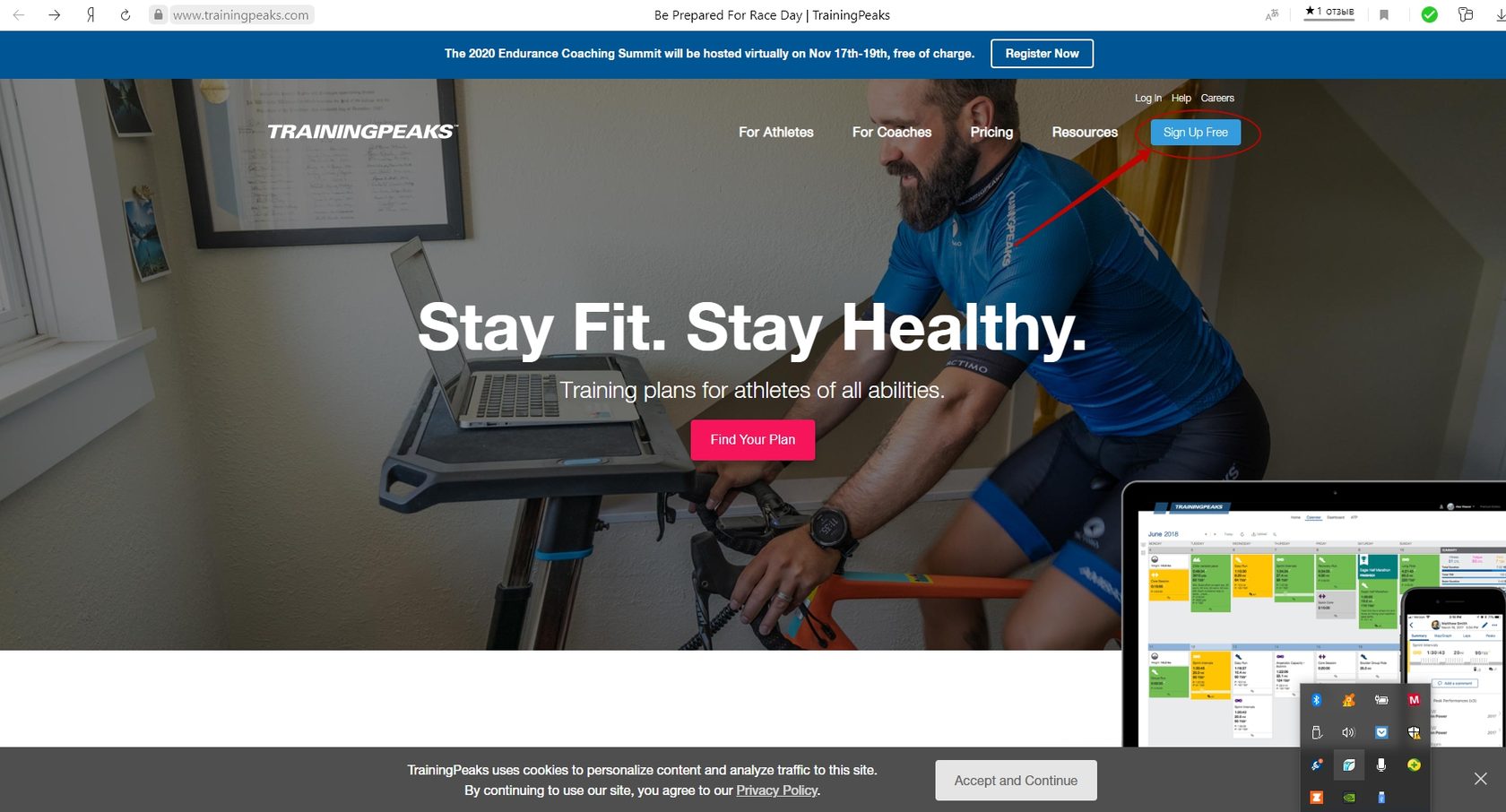
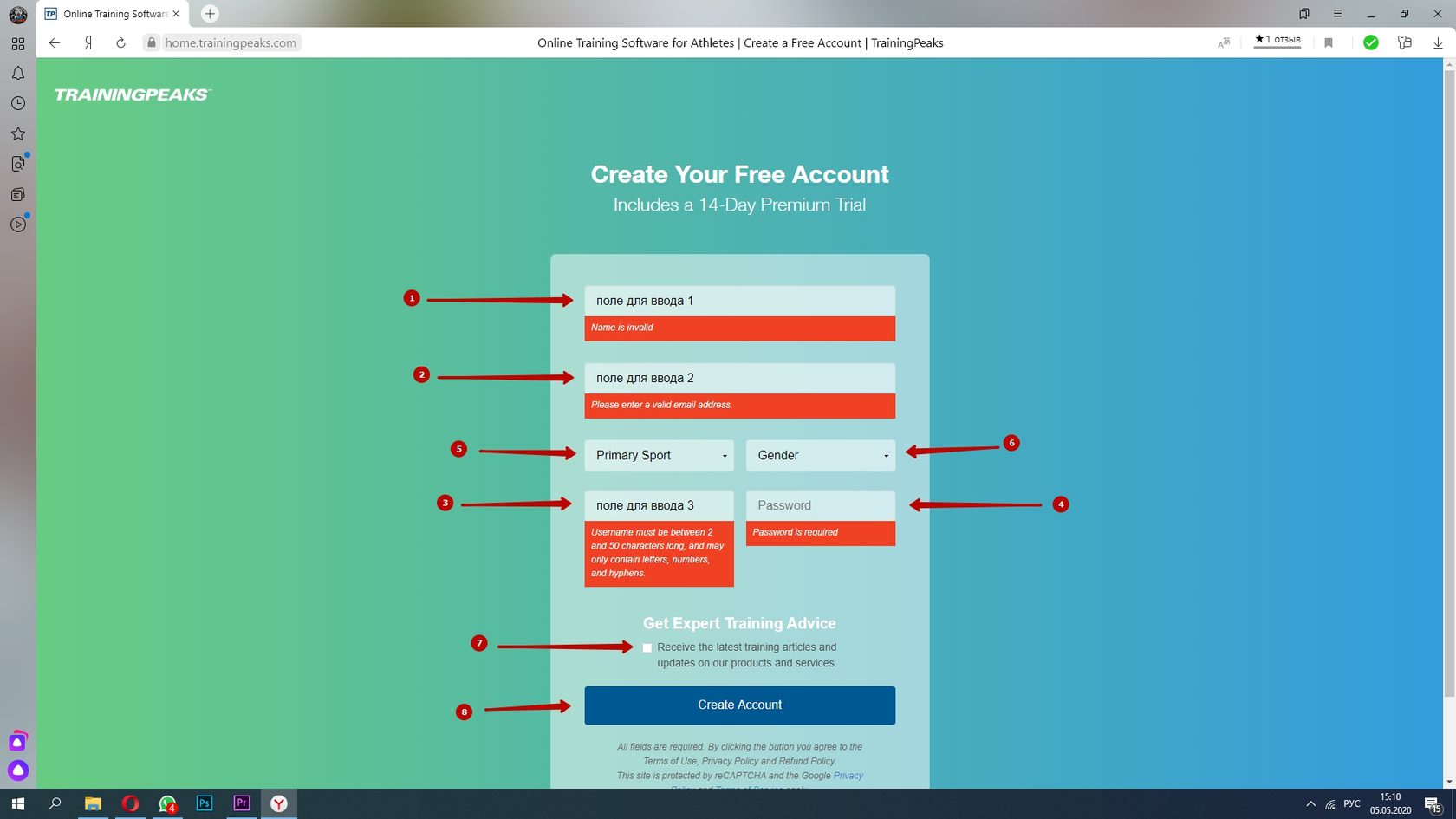
6 - Пол
7 - Поставить галочку, согласившись с предложенными условиями
8 - Нажать кнопку создания нового аккаунта
Аккаунт спортсмена может быть базовым( бесплатно) или премиум (10$ в месяц)
Мы расскажем о возможностях премиум аккаунта для спортсмена, т.к функционал базового сильно ограничен, и все, что вы сможете делать там - видеть тренировки своего тренера, выполнять их и просматривать информацию о каждой. Функции аналитики и планирования для базовых аккаунтов практически не доступны, если у вас есть тренер то вам будет достаточно базового - бесплатного аккаунта, поскольку полный доступ к планированию и аналитике имеет ваш тренер.
Далее мы попадаем на новую страницу:
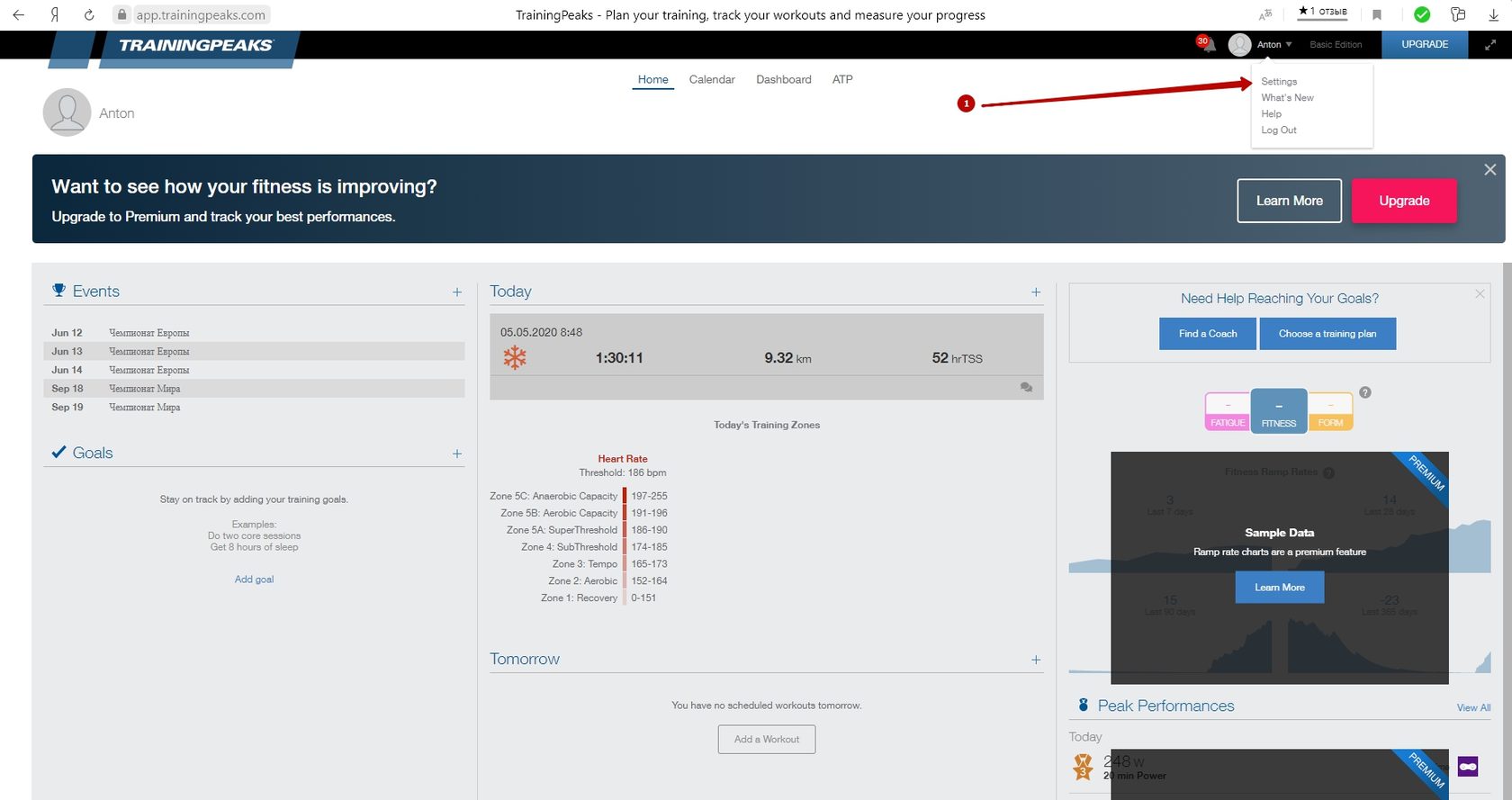
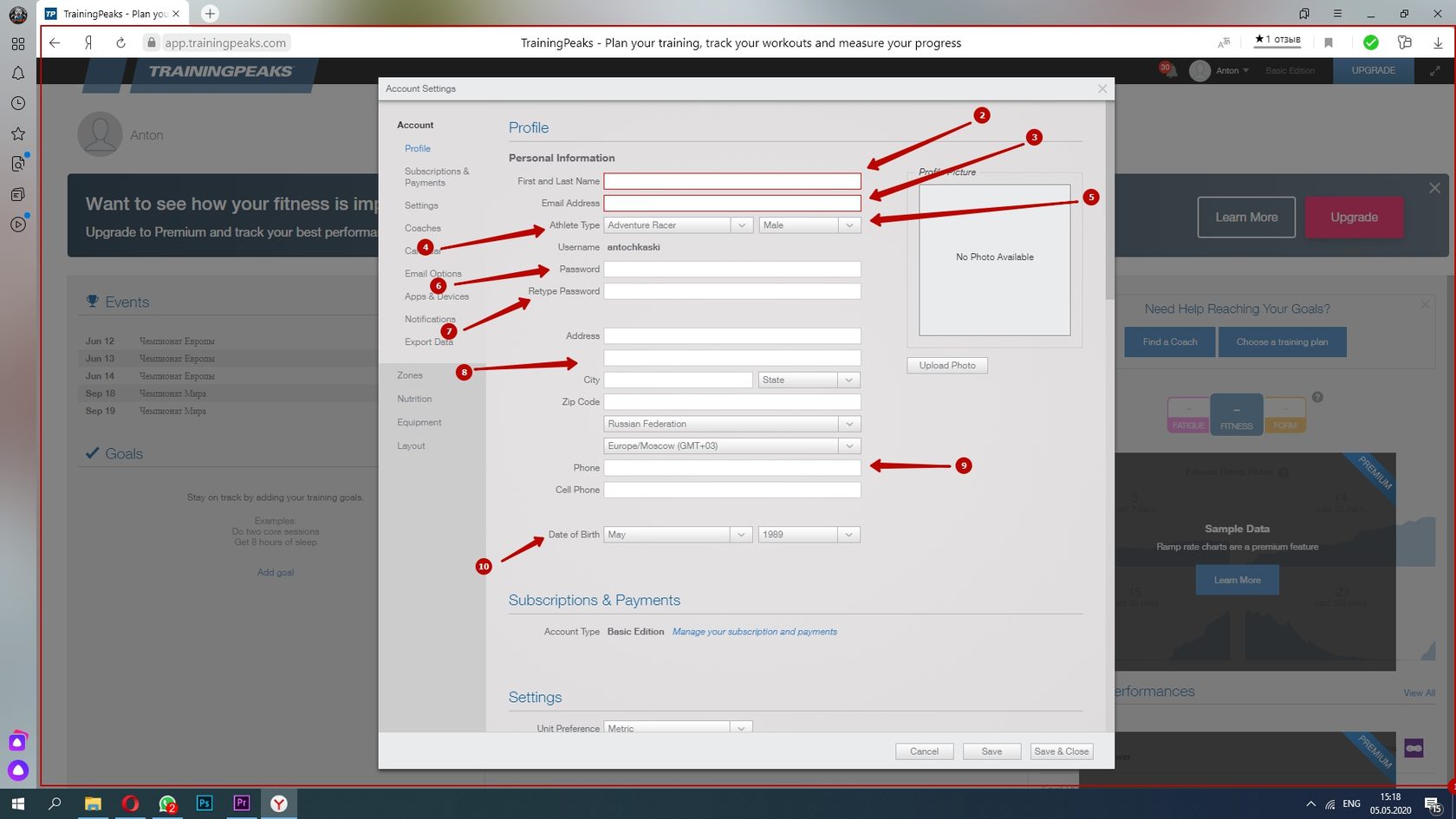
9 - Телефон
10 - Дата рождения
После заполнения всех необходимых полей, переходим к следующей вкладке SETTING
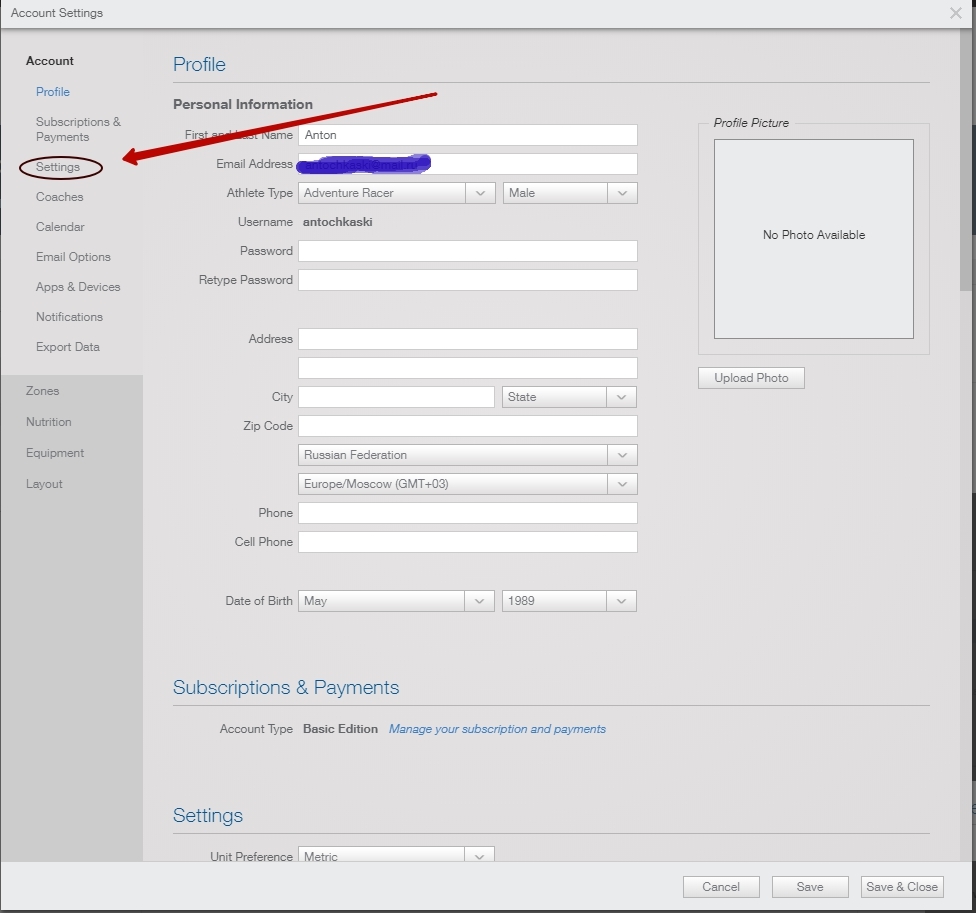
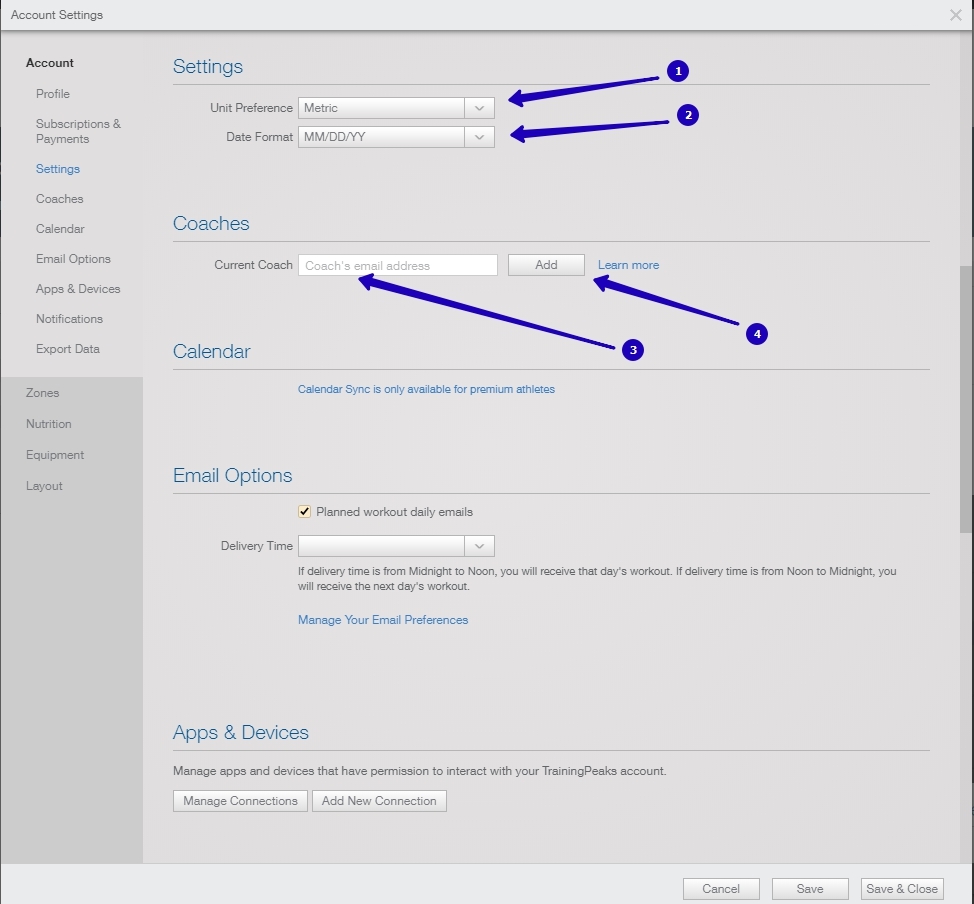
2. Формат даты
3. Электронная почта Вашего тренера
4. Нажимаем кнопку, запрос уходит на почту вашему тренеру
.Далее переходим к следующей вкладке ZONES:
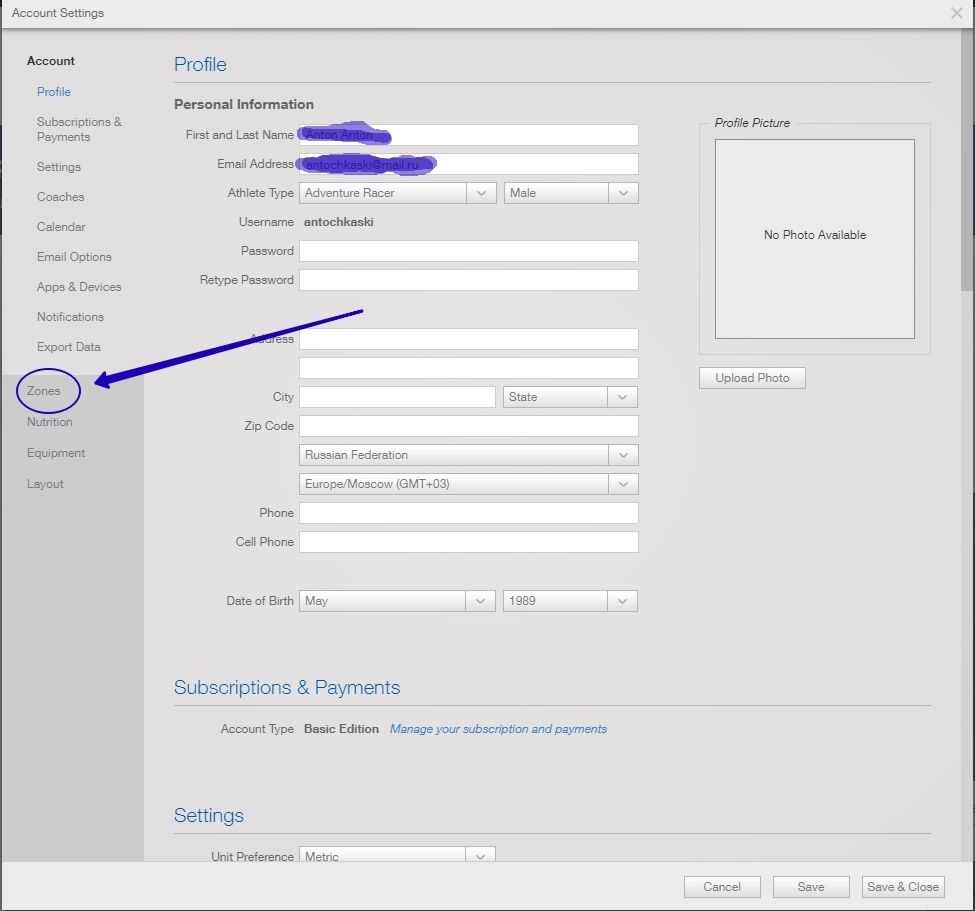
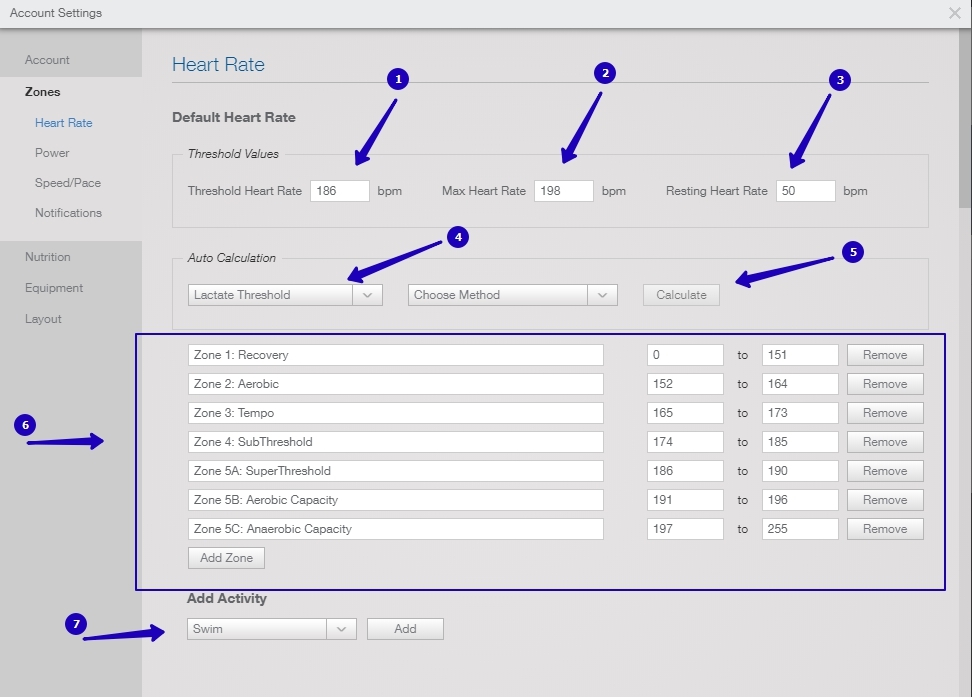
1- Пороговый ЧСС, пульс вашего ПАНО
2 - Значение максимального ЧСС (пульса)
3 - ЧСС (пульс) покоя
4 - Можно автоматически рассчитать ваши пульсовые зоны, используя различные методы, выбрав его в всплывающем меню и нажав кнопку CALCULATE ЛИБО ВНЕСТИ ЗНАЧЕНИЯ ВРУЧНУЮ В ПУНКТЕ 67 - выбрав активность и нажав кнопку ADD, можно добавить пульсовые значения для других видов активностей.
Опускаемся ниже к вкладке POWER
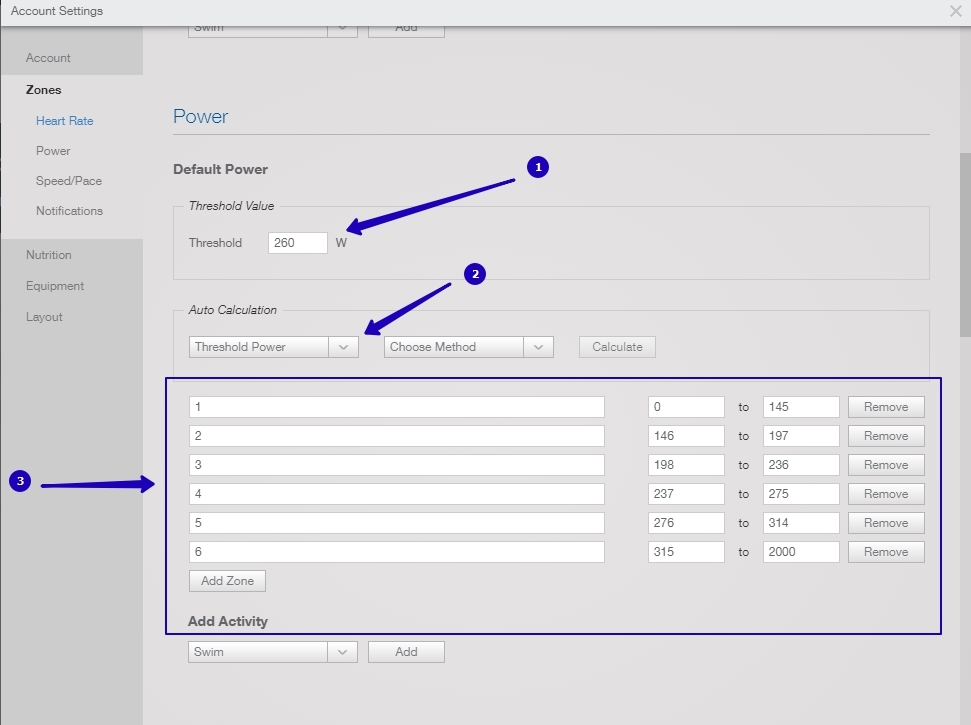
1 - Пороговое значение измеряемое в ВАТТАХ
2 - Автоматическая калькуляция ваших зон.
3 - Ручная настройка зон.Так же по аналогии можно настроить эти зоны для плавания, бега и др видов активностей
Отлично вы зарегистрировались и настроили программу под свои параметры, далее нам необходимо сделать так что бы все данные с ваших спортивных часов заливались в ТР и обратно т.е тренировки заливались в Ваши часы и у вас на руке уже был "заряженный" планом виртуальный спаринг партнер ( функция доступна не для всех устройств).
Шаг второй:
Синхронизация с девайсами
Перейдя по ссылке ниже, вы можете увидеть список всех программ и девайсов, которые поддерживают автоматическую синхронизацию данных с Training Peaks.
Переходим по ссылке, выбираем свои часы из списка и далее следуем инструкции Training Peaks.
https://help.trainingpeaks.com/hc/en-us/categories/200252114-Compatible-Devices
Проделав это один раз вы навсегда будете освобождены от рутины ежедневной ручной загрузки и надоедливых вопросов вашего тренера «ну и где же тренировка?" Вам достаточно синхронизовать часы с телефоном или ПК и тренировка автоматически окажется в ТР.
Шаг третий:
Рабочий интерфейс дневника
Закрываем меню настроек и попадаем на главную страницу
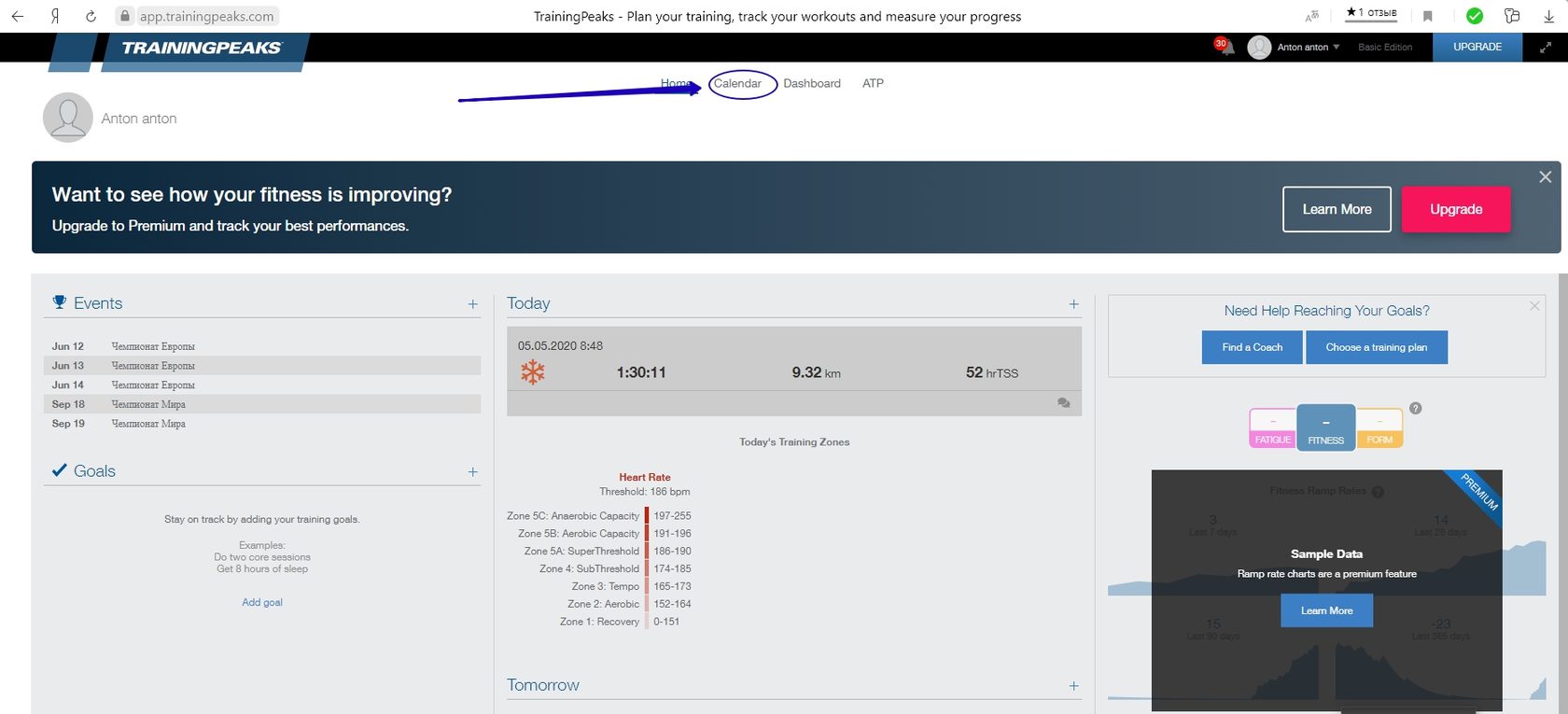
Открывается вкладка CALENDAR
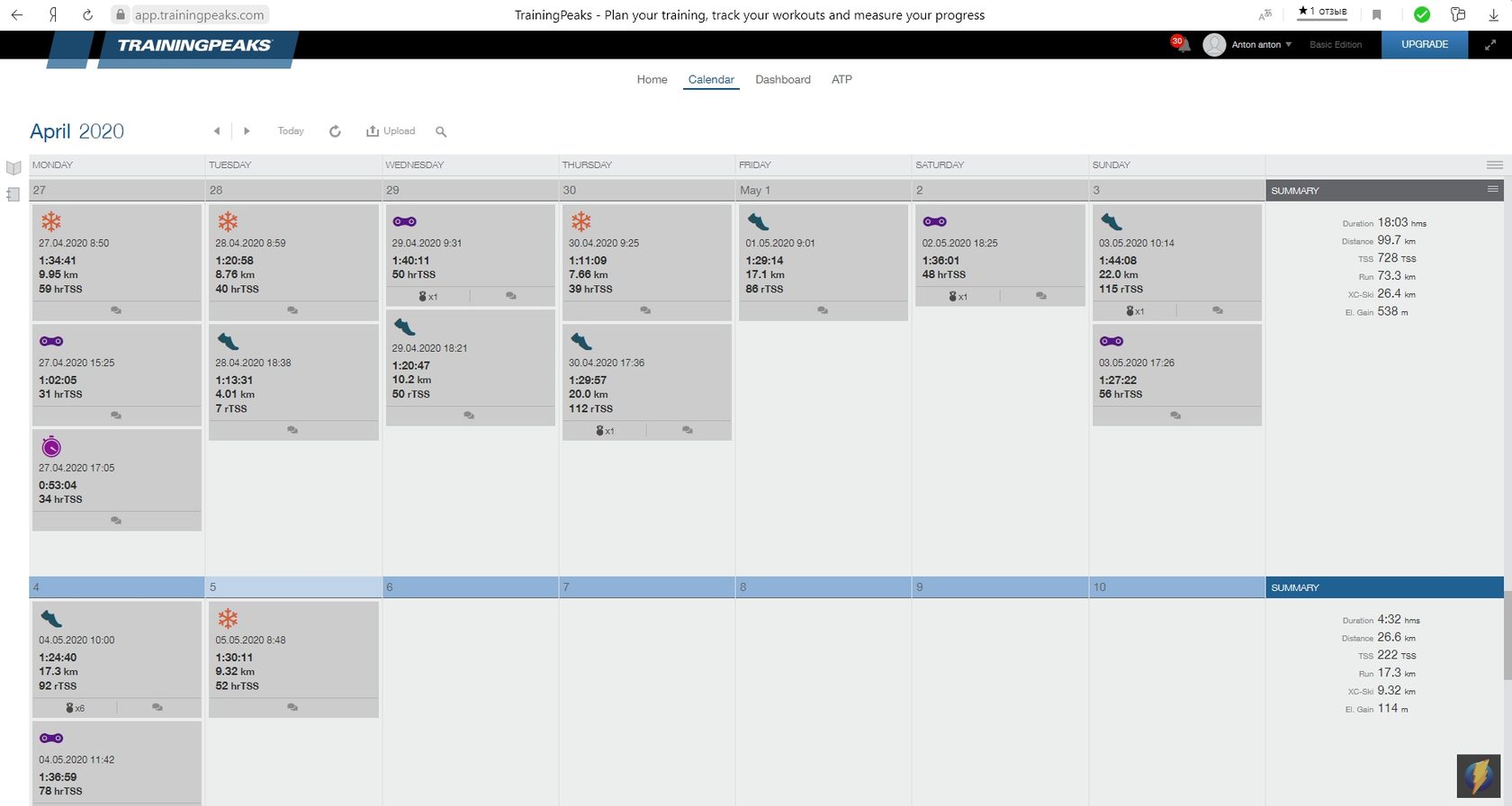
Если у вас есть загруженный тренировочный план то картинка будет такая
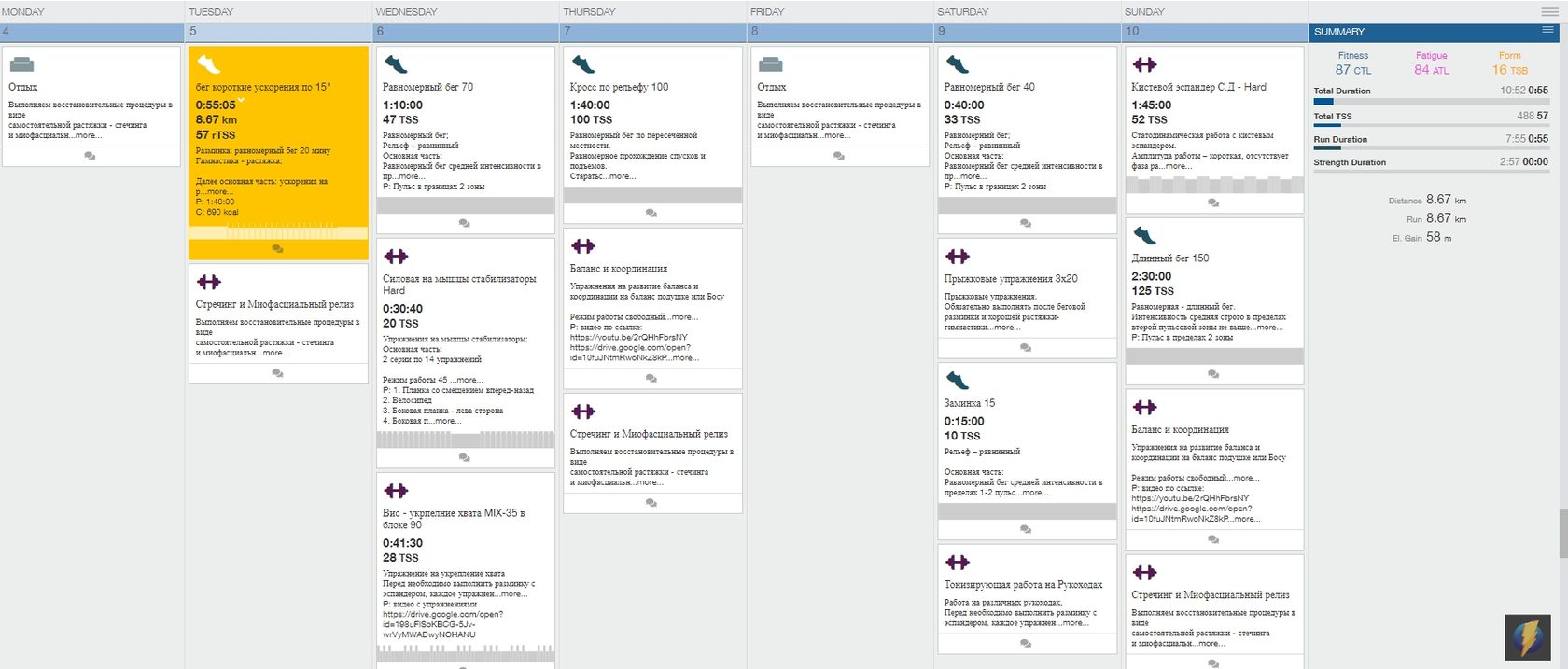
Это структурированная тренировка с породным описанием.
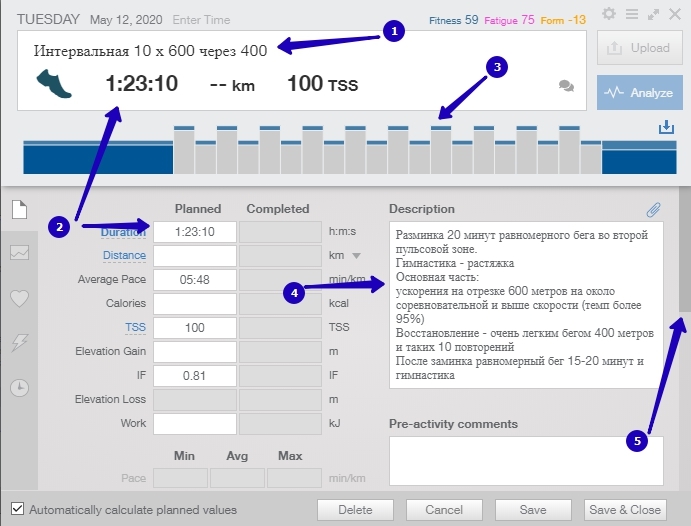
2 - Общее время работы
3 - Нажав на кривую у нас откроется подробное описание по тренировке: время разминки,заминки, работы и отдыха; пульсу на указанных отрезках; темп и пр. в общем все что нужно для качественного выполнения поставленной тренировки.4 - Подробное описание задания
5 - Используя ползунок опускаемся вни
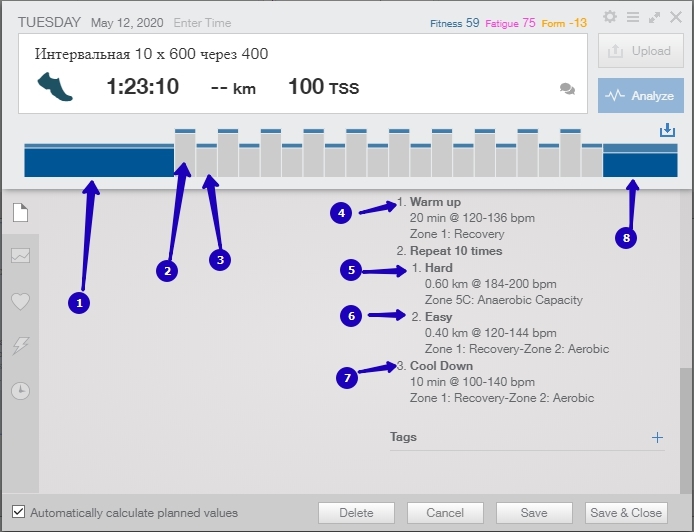
3 - Интервал отдыха
8 - заминка
Текст
4 - Разминка: время и пульс
5 - Рабочий интервал: дистанция (либо время) пульс
6 - Интервал отдыха: дистанция (либо время) пульс
7 - Заминка: дистанция (либо время) пульс
Шаг четвертый:
Анализ выполненной работы.
Просмотр и краткий анализ выполненной тренировки
Когда тренировка уже выполнена, и файл с вашего устройства благополучно прикрепился к ней, она отображается в календаре
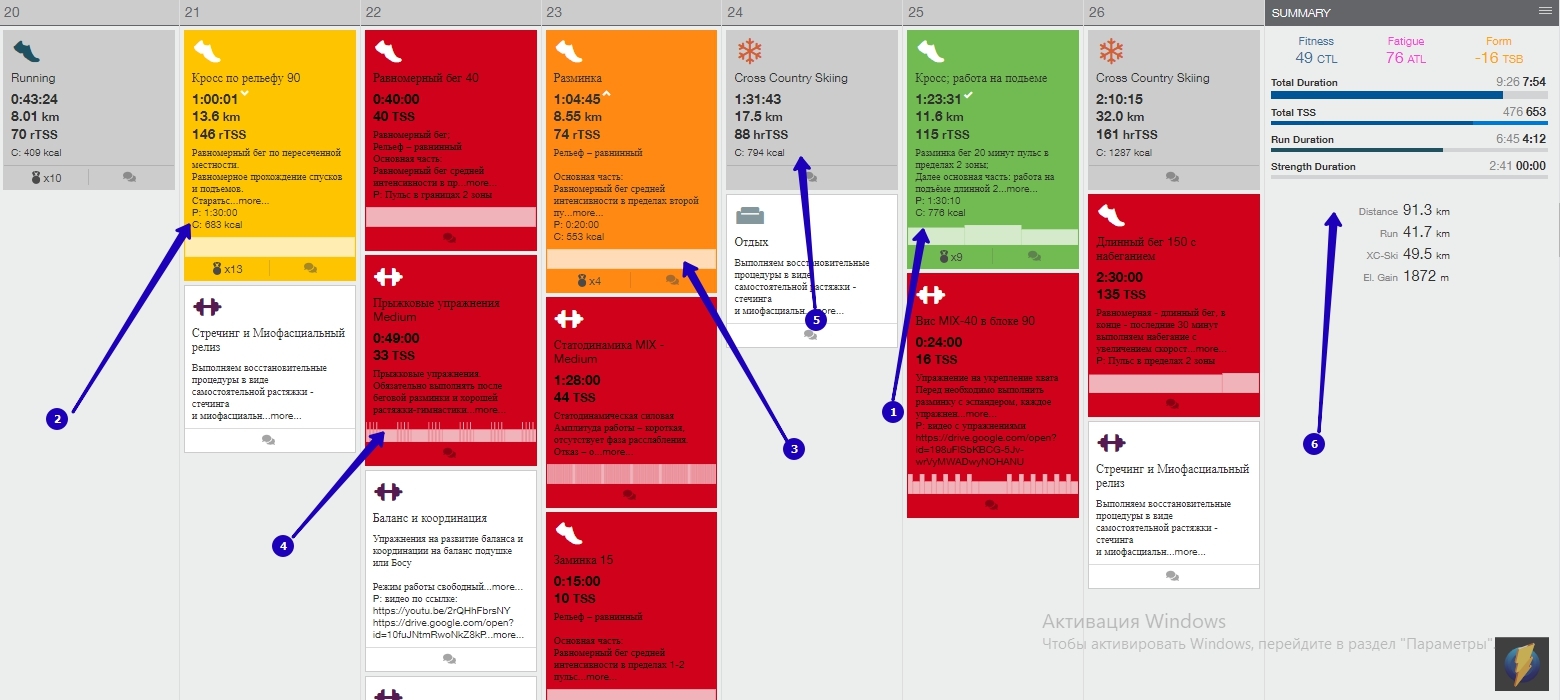
5 - серым цветом, если тренировки не было в план
6 - график недельной активности отображающий дистанцию по разным активностям и время.
Сейчас откроем одну из «зеленых» тренировок, и посмотрим подробнее
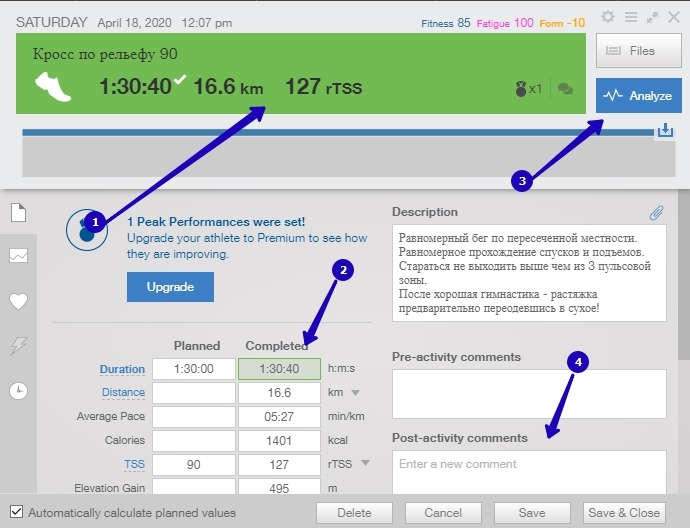
2 - Общее время тренировки
3 - Кнопка подробного анализа тренировки4 - Место для комментариев которые по желанию оставляет спортсмен для дальнейшего анализа.
Теперь подробнее посмотрим что можно увидеть нажав кнопку ANALIZE
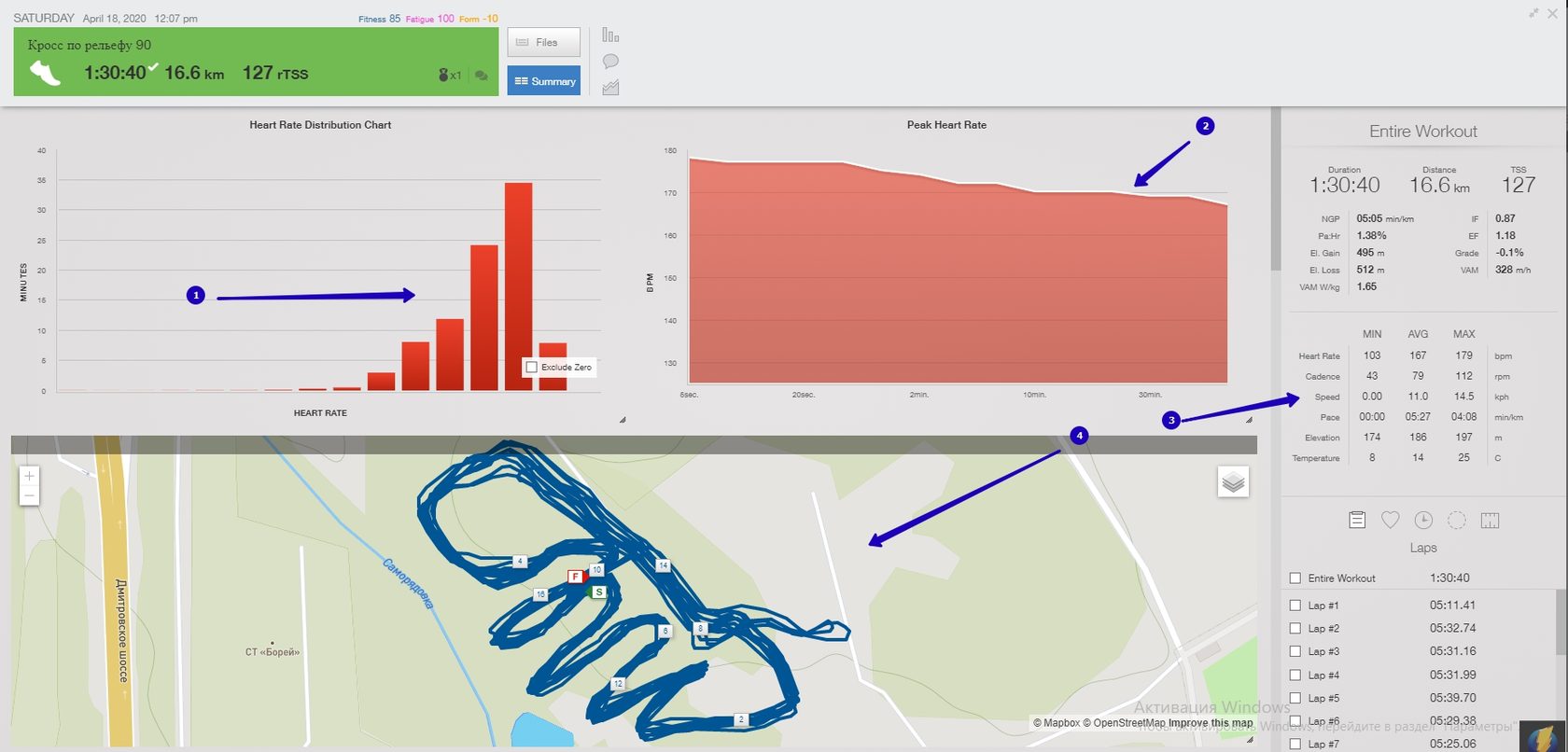
1 - Распределение ЧСС по времени каждой зоне
2 - Пиковое значение ЧСС3 - Подробные данные по тренировке: время, темп, минимальное, среднее, максимальное значение ЧСС, дистанция, скорость и пр.
4 - Карта
Так же опустившись ниже мы видим:
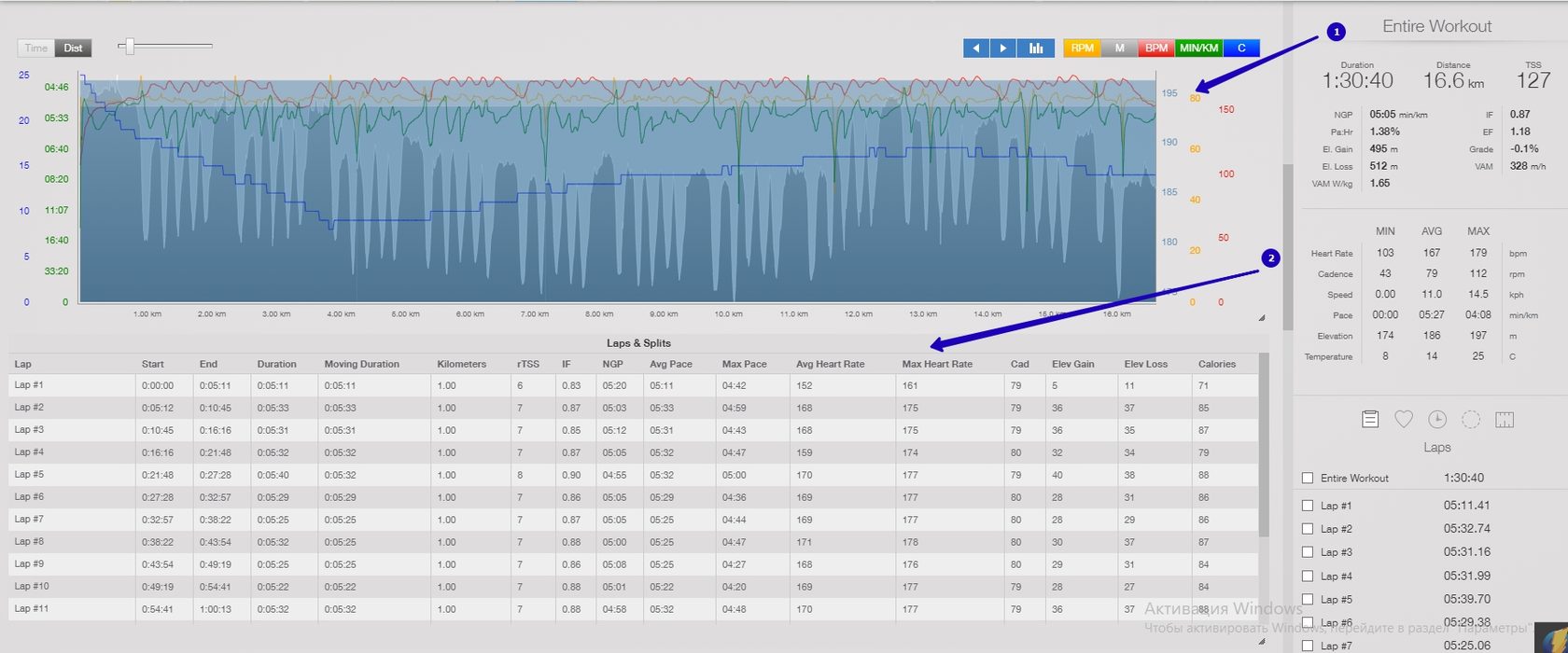
Настройка мобильной версии программы.
Так же программа доступна для мобильных устройств, функционал их ограничен, поэтому основные настройки необходимо производить через браузер вашего ПК.
Скачать можно по ссылке:
App Store:https://apps.apple.com/us/app/trainingpeaks/id408047715
Play Market:https://play.google.com/store/apps/details?id=com.peaksware.trainingpeaks
Открываем программу и вводим свой ЛОГИН и ПАРОЛЬ